
Synology menawarkan pengalaman perangkat Network Attached Storage (NAS) yang sangat ramah pengguna, tetapi itu tidak berarti membuka kotaknya dan memulainya hanya dengan sekali klik. Ayo mulai dan jalankan sehingga kita dapat melanjutkan ke semua proyek menyenangkan yang dapat difasilitasi oleh NAS kompak dengan fungsionalitas seperti server.
Apa itu NAS Synology?
Synology adalah sebuah perusahaan, didirikan pada tahun 2000, mengkhususkan diri pada perangkat Network Attached Storage (NAS). NAS, sederhananya, adalah komputer yang dioptimalkan untuk penyimpanan data, seringkali dengan fungsionalitas tambahan yang dilapisi di atasnya. Synology memiliki dua lini produk utama, DiskStation dan RackStation, dengan yang pertama ditujukan untuk pengguna rumahan dan kantor kecil dan yang terakhir ditujukan untuk lingkungan komersial yang lebih besar.
Itu Model DiskStation berbagai ukuran mulai dari model satu ruang sederhana (mulai sekitar $ 150) yang menawarkan tempat non-redundan untuk memarkir data Anda, hingga model yang lebih besar yang mendukung 12 drive (mulai dari sekitar $ 1000 +) dengan dukungan untuk multi redundansi -disk dan bahkan ekspansi melalui ruang disk tambahan. Di antara kedua ujung spektrum ukuran, mereka dapat secara efektif memenuhi kebutuhan penggunaan rumah semua orang dari kerumunan "Saya perlu mencadangkan foto keluarga" hingga kerumunan "Saya perlu mencadangkan seluruh internet".
Model DiskStation hadir dengan sistem operasi yang diturunkan dari Linux, yang dikenal sebagai DiskStation Manager. DiskStation Manager hadir dengan antarmuka berbasis web yang sangat intuitif yang terasa seperti Anda menggunakan komputer desktop, lengkap dengan ikon yang mudah diidentifikasi, menu yang tertata rapi, dan file bantuan yang berlimpah. Selain fitur NAS inti seperti manajemen file, Anda dapat menambahkan beragam plugin khusus yang menangani hal-hal seperti mengatur foto keluarga, file torrent, dan segala sesuatu di antaranya. Hasil akhirnya adalah perangkat multifungsi yang dapat menjalankan tugas komputer ukuran penuh, tetapi tanpa konsumsi energi. (Bahkan model DiskStation yang paling kuat mengkonsumsi kurang dari setengah dari apa yang komputer desktop atau server rumah ukuran penuh akan.)
Mari kita lihat proses penyiapan untuk Synology DS916 + , model empat ruang dengan banyak ruang penyimpanan dan banyak memori serta daya pemrosesan (termasuk transcoding video on-the-fly untuk aplikasi streaming rumah). Ini adalah model yang bagus untuk memamerkan proses penyiapan, karena menggunakan port tambahan dan semacamnya yang ditemukan pada model yang lebih besar tetapi masih menggunakan sistem operasi yang sama yang ditemukan pada semua model DiskStation.
Pengaturan Fisik: Isi, Pasang, Boot, dan Nikmati Senyap
NAS Synology Anda dilengkapi dengan kabel daya, kabel Ethernet, sekrup pemasangan drive, dan, jika Anda memiliki model yang lebih canggih, itu mungkin juga dilengkapi dengan baki tempat drive hot-swap, dan kabel Ethernet kedua (dukungan DiskStations kelas atas mendukung kartu jaringan ganda untuk meningkatkan throughput jaringan). Sebelum kita melihat unit sebenarnya dan cara mengisinya, mari kita bicarakan tentang pemilihan disk.
Pemilihan Hard Drive
Untuk pengalaman NAS yang optimal, sebaiknya mulai dengan hard disk baru, dalam ukuran terbesar yang dimungkinkan oleh anggaran Anda. Untuk tujuan kami, kami akan menggunakan Hard disk Western Digital Red 8TB , yang secara khusus dirancang untuk penggunaan NAS di mana pengoperasiannya diproyeksikan akan berlangsung sepanjang waktu di ruang sempit. Terlepas dari merek hard drive yang Anda gunakan, Anda setidaknya ingin menghindari anggaran atau drive desktop dan tetap menggunakan drive server / NAS.
Jika Anda sedang memikirkan drive ukuran apa yang akan digunakan (atau efek pencampuran drive ukuran yang berbeda), kami sangat menyarankan Kalkulator RAID seret dan lepas yang mudah digunakan dari Synology untuk membantu memvisualisasikan bagaimana kombinasi drive yang berbeda menghasilkan jumlah ruang yang dapat digunakan yang berbeda.
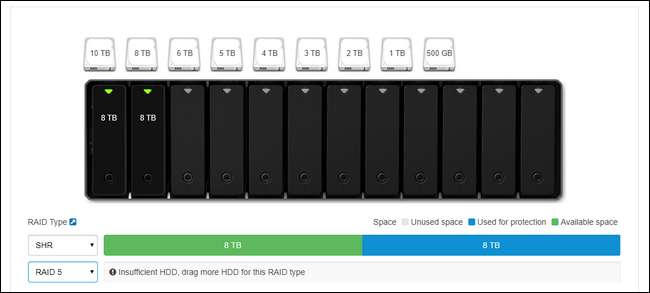
TERKAIT: Cara Menggunakan Banyak Disk dengan Cerdas: Pengantar RAID
Synology menggunakan penyiapan RAID khusus yang disebut Synology Hybrid RAID (SHR) —yang terlihat sebagai opsi yang dipilih pada tangkapan layar di atas — yang dirancang untuk menjaga drive Anda tetap redundan. Artinya, Anda akan membutuhkan lebih banyak drive, tetapi jika salah satu drive gagal, Anda tidak akan kehilangan data apa pun, karena data tersebut akan dicerminkan di drive lain. Kamu bisa baca lebih lanjut tentang RAID di sini , jika Anda tidak terbiasa dengannya.
Meskipun Anda sudah terbiasa dengan terminologi RAID dasar, Anda mungkin tidak terbiasa dengan penyiapan Hybrid RAID Synolgy jika Anda belum pernah menggunakan produk Synology sebelumnya. Ini adalah pilihan yang unggul untuk hampir setiap skenario konsumen. Ini menawarkan lebih banyak fleksibilitas daripada RAID tradisional, jauh lebih mudah untuk memperluas penyimpanan Anda di masa depan jika Anda menggunakannya, dan itu membuat penggunaan ruang disk jauh lebih efisien ketika larik disk tidak memiliki drive yang cocok dengan sempurna. Namun, jangan percaya begitu saja — jika Anda ingin mendalami rincian teknis antara SHR dan RAID, Anda dapat membacanya di sini .
Menambahkan Drive
Mari kita lihat casing dengan penutup yang bisa dilepas, lalu pop (dan isi) ruang drive. Untuk melepas pelat depan, cukup goyangkan dari sasis NAS. Pelat dipegang di tempatnya dengan jari-jari karet tebal (dirancang untuk membantu meredam getaran) dan harus mudah dilepas dengan sentuhan pertama.

Perhatikan tab di bagian atas setiap ruang drive. Cukup dorong tab ke atas dengan lembut dan geser baki keluar. Meskipun sekrup baki disertakan dengan semua model (beberapa model yang lebih ekonomis di lini Synology tidak memiliki baki penggerak dan memerlukan pemasangan langsung penggerak melalui sekrup), Anda tidak perlu menggunakannya di baki pertukaran panas . Meskipun Anda dapat melakukannya jika Anda benar-benar mengatur cara Anda, jauh lebih baik untuk menggunakan hard drive di baki mereka tanpa sekrup dengan menarik pelindung samping secara perlahan (terlihat di bawah), mendorong hard drive ke dalam baki, dan lalu memasang kembali pelindung samping ke tempatnya. (Satu-satunya pengecualian untuk penggunaan sekrup pada baki hot-swap adalah dengan penggunaan drive 2,5 2.5 — Anda harus memasang sekrup untuk menjaganya agar tidak bergeser.)

Hard drive dipegang dengan sangat kuat di tempatnya berkat grommet karet di sisi baki, dan kurangnya kontak keras antara drive dan baki (berkat penyangga karet) melakukan pekerjaan luar biasa meminimalkan getaran. Setelah Anda memasukkan semua drive Anda, geser kembali ke NAS.
Tempat Memarkir NAS Anda
Dengan hard disk di NAS Anda, sekarang saatnya untuk mengintip bagian belakang NAS untuk melihat di mana semuanya akan dipasang, dan berbicara singkat tentang di mana Anda akan menempatkannya di rumah Anda. Pertama, ini bagian belakangnya.

Pada model khusus ini Anda akan menemukan colokan listrik, dua port LAN, satu port eSATA, dua port USB (yang dapat digunakan baik untuk perluasan penyimpanan dan pencadangan serta menggunakan Synology Anda sebagai server cetak), dan, tentu saja , kipas pendingin. Mengapa dua port LAN pada model premium yang lebih besar? Jika Anda menggunakan model tersebut di lingkungan dengan permintaan tinggi (misalnya, Synology Anda adalah server file untuk rumah tangga besar atau organisasi yang mengakses NAS secara bersamaan), Anda dapat menggunakan kedua koneksi LAN untuk peningkatan throughput yang signifikan. Jenis pengaturan ini akan berhasil jika beberapa orang melakukan streaming video HD sekaligus, tetapi kurang penting jika Anda satu-satunya yang melakukan streaming video ke satu tujuan.
Dengan mengingat hal itu, mari kita bahas tentang penempatan NAS. Di mana pun Anda meletakkan NAS, idealnya, area rumah yang lebih sejuk (lantai dasar dan ruang bawah tanah bagus, kamar loteng pengap tidak) dengan akses garis keras ke router atau sakelar jaringan. Jika Anda sebagian besar adalah rumah tangga nirkabel, ini berarti Anda mungkin dibatasi untuk menempatkan NAS Anda di samping tempat perute dipasang.
Pengaturan Boot Pertama: Mengonfigurasi NAS Anda
Setelah Anda menemukan tempat yang tepat untuk NAS Anda dan menghubungkan semuanya, sekarang saatnya untuk mem-boot-nya untuk pertama kalinya. Tidak seperti komputer tradisional, tidak akan ada mouse, keyboard, dan monitor yang terpasang. Ketika Anda menekan tombol daya, itu akan boot dengan cepat dan kemudian hanya duduk di sana (jangan khawatir jika Anda tidak mendengar apa-apa, kami tidak dapat mendengar kipas di unit kami kecuali kami memiliki telinga kami beberapa inci dari belakangnya).
Setelah menyalakannya, pergilah ke komputer mana pun yang ada di jaringan lokal Anda (koneksi Ethernet atau Wi-Fi baik-baik saja, asalkan berada di jaringan yang sama dengan NAS). Buka browser web Anda dan buka http://find.synology.com , ini akan memunculkan wizard startup Web Assistant, seperti di bawah. Klik "Hubungkan" untuk memulai proses konfigurasi NAS Synology Anda.

Langkah pertama adalah penamaan server Anda dan pembuatan akun administrasi. Ada beberapa hal yang perlu dipertimbangkan pada langkah ini. Pertama, nama server Anda adalah bagaimana NAS Anda akan muncul di jaringan Anda dan akan terdaftar di berbagai aplikasi. Nama ringkas yang mudah diketik seperti, katakanlah, "blackbox" atau "diskstation" lebih disukai daripada nama yang lebih panjang dengan spasi seperti "Miltons Magic Download Fun Time Box".
Nama pengguna dan kata sandi Anda bisa apa saja yang Anda inginkan, tetapi berikut tip pro untuk pengguna Windows: jika Anda membuat nama pengguna dan kata sandi untuk akun administrasi NAS Anda sama dengan nama pengguna dan kata sandi PC Windows Anda, maka Anda akan bisa untuk mengakses dengan mulus semua jaringan yang dibagikan di NAS dari PC Windows Anda tanpa memasukkan kata sandi atau nama pengguna.

Pada langkah selanjutnya, Anda dapat membuat akun Synology dan ID Quick Connect. Langkah ini tidak diperlukan, namun , jika Anda berencana mengakses NAS Synology Anda di luar jaringan untuk tujuan apa pun (dan ada berbagai alasan Anda mungkin ingin melakukannya seperti mengakses file Anda saat jauh dari rumah, mencadangkan foto liburan, atau berbagi file dengan teman) ini adalah cara praktis untuk melewati mengutak-atik pengaturan konfigurasi nanti. QuickConnect adalah layanan DNS Dinamis NAS yang disertakan dengan NAS gratis milik Synology yang memungkinkan Anda untuk selalu menghubungi NAS Anda dari rumah dengan alamat yang mudah diingat seperti http://quickconnect.to/ yourNASname alih-alih alamat IP rumah Anda.
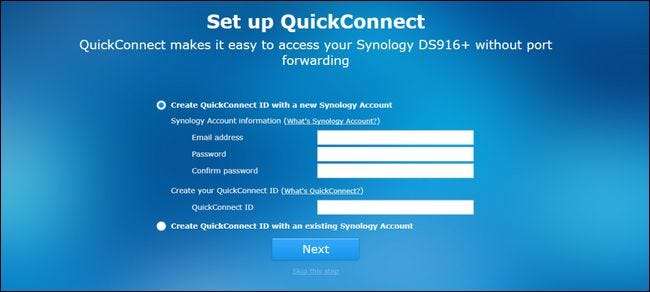
Setelah menyiapkan (atau melewati) langkah Quick Connect, Anda akan diminta untuk menginstal beberapa paket aplikasi inti. Anda juga dapat melewati langkah ini dan memilihnya satu per satu nanti, tetapi mengingat utilitas paket inti, kami sarankan untuk menginstal semuanya (mereka menghabiskan ruang yang tidak seberapa saat diinstal).
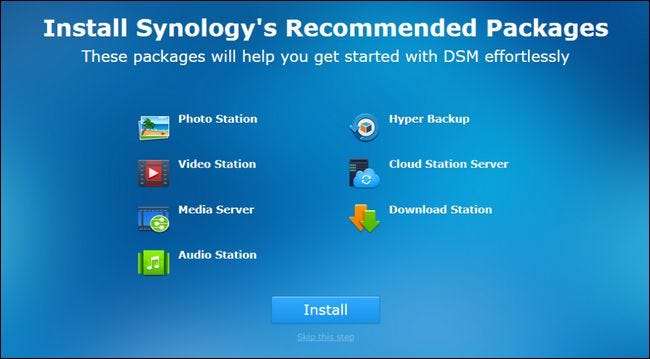
Setelah Anda memasang (atau melewati), Anda telah menyelesaikan proses penyiapan dasar dan wizard akan ditutup.
Bepergian Manajer DiskStation: Dasar-dasar
Setelah langkah terakhir ini, Anda akan diminta untuk melakukan tur singkat tentang antarmuka DiskStation Manager. Mari kita lihat beberapa dari area utama tersebut sekarang. Seperti inilah tampilan “desktop” dari DiskStation Manager. Ada akses ke aplikasi dengan pintasan dan sistem menu, pemberitahuan di pojok kanan atas, dan kesehatan sistem dan pemantau sumber daya di pojok kanan bawah.
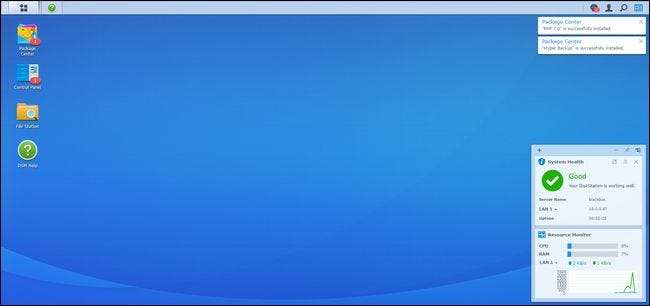
Di sisi kiri, Anda memiliki menu utama dan pintasan desktop. Tombol seperti Start Menu di bagian atas layar akan menarik semua aplikasi Anda, tetapi ada akses langsung ke empat aplikasi yang sering digunakan langsung di desktop: Pusat Paket, Panel Kontrol, Stasiun File, dan Bantuan DSM, seperti yang terlihat di bawah ini.

Pusat Paket adalah tempat Anda dapat menginstal, memperbarui, dan menghapus aplikasi. Jika Anda melihat pemberitahuan dari Pusat Paket, ini menunjukkan bahwa satu atau lebih aplikasi yang Anda instal perlu diperbarui.
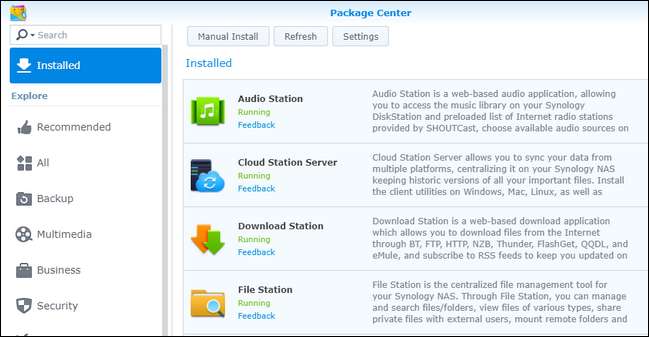
File Station adalah manajer file yang memungkinkan Anda untuk dengan mudah membuat dan menelusuri folder di NAS Anda dengan dukungan untuk manipulasi file (seperti potong, tempel, pindahkan, dan hapus) yang dibangun langsung ke dalam menu konteks klik kanan.
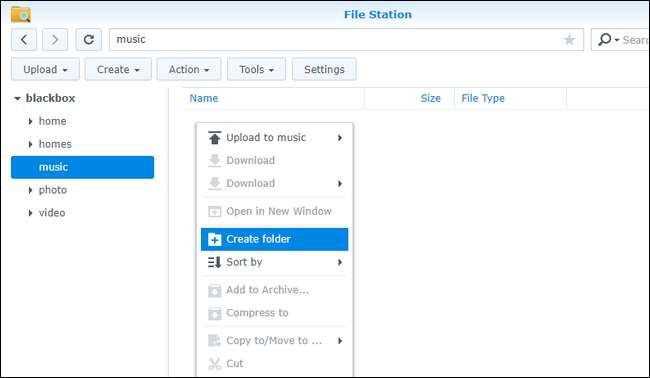
Panel Kontrol mirip dengan panel kontrol pada sistem operasi lain, dan mencakup pengaturan untuk segala hal mulai dari konfigurasi jaringan hingga manajemen grup pengguna. Panel Kontrol adalah perhentian terakhir yang bagus untuk tutorial penyiapan, karena memungkinkan kami menunjukkan kepada Anda cara memperbarui sistem operasi NAS Anda sebelum mengirim Anda untuk bermain-main dengannya. Setelah Anda membuka Panel Kontrol dengan mengekliknya, klik ikon "Perbarui & Pulihkan" di bagian "Sistem".
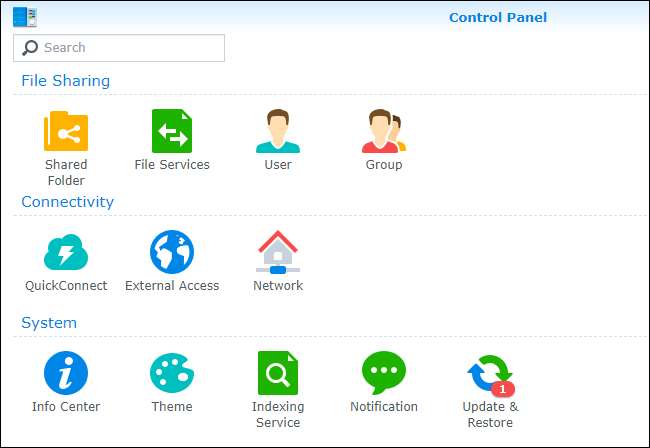
Di sini Anda akan menemukan pembaruan inti yang tersedia. Klik "Unduh" untuk mengambil pembaruan dan kemudian setelah diunduh, klik "Instal".

NAS Anda akan di-boot ulang dan Anda akan menjalankan versi DiskStation Manager terbaru.
Apa sekarang?
Pada titik ini, NAS Synology baru Anda sudah aktif dan berjalan. Anda mungkin bertanya pada diri sendiri, “Tapi bagaimana dengan konfigurasi disk? Memformat? Berbagi jaringan? Mengapa kita tidak menyiapkannya? " Kami tidak menyiapkannya karena DiskStation Manager menyiapkannya secara otomatis di latar belakang untuk Anda. Berdasarkan jumlah disk yang Anda masukkan selama pengaturan awal, NAS secara otomatis memilih konfigurasi optimal untuk disk tersebut guna memaksimalkan potensi penyimpanan Anda (sambil tetap mempertahankan redundansi dengan RAID). Anda dapat masuk ke menu pengaturan dan mengotak-atik konfigurasi untuk mengalokasikan disk secara berbeda, tetapi kecuali Anda memiliki kebutuhan yang kuat untuk melakukannya, kami menganjurkan Anda untuk tetap menggunakan ruang / redundansi yang dioptimalkan default.
Selain itu, sudah ada jaringan bersama yang diatur dengan akun administrator NAS Anda sebagai pengguna default. Lebih lanjut, jika Anda menginstal paket aplikasi, ada direktori default untuk banyak paket tersebut yang sudah ada. Anda dapat menelusuri direktori ini baik di aplikasi Stasiun File yang terlihat di bagian tutorial sebelumnya, atau hanya dengan mengarahkan penjelajah file di PC Anda ke nama jaringan bersama. Kami menamai NAS Synology kami "kotak hitam" sehingga dapat diakses di \ kotak hitam \ di Windows, seperti yang terlihat di bawah ini.
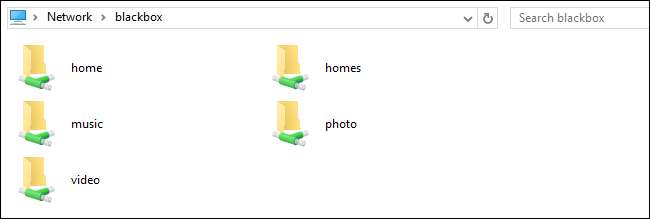
Dengan pengaturan dasar ini dari cara Anda siap menggunakan, Anda siap untuk mulai menjelajahi paket yang diinstal (dan paket yang tersedia) di Pusat Paket, serta mengisi penyimpanan yang tersedia dengan semua yang cocok untuk dicadangkan .







